Axure 9教程:制作手风琴侧边菜单栏
作者给大家分享了如何使用Axure 9制作手风琴侧边菜单栏,一起来看看~
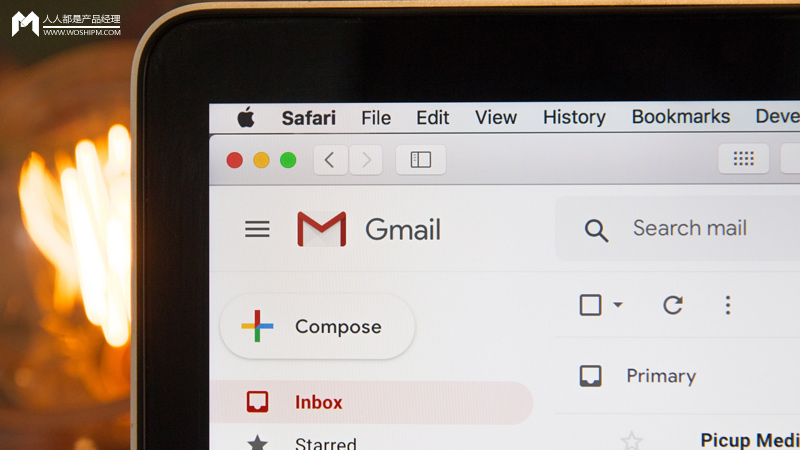
效果图:
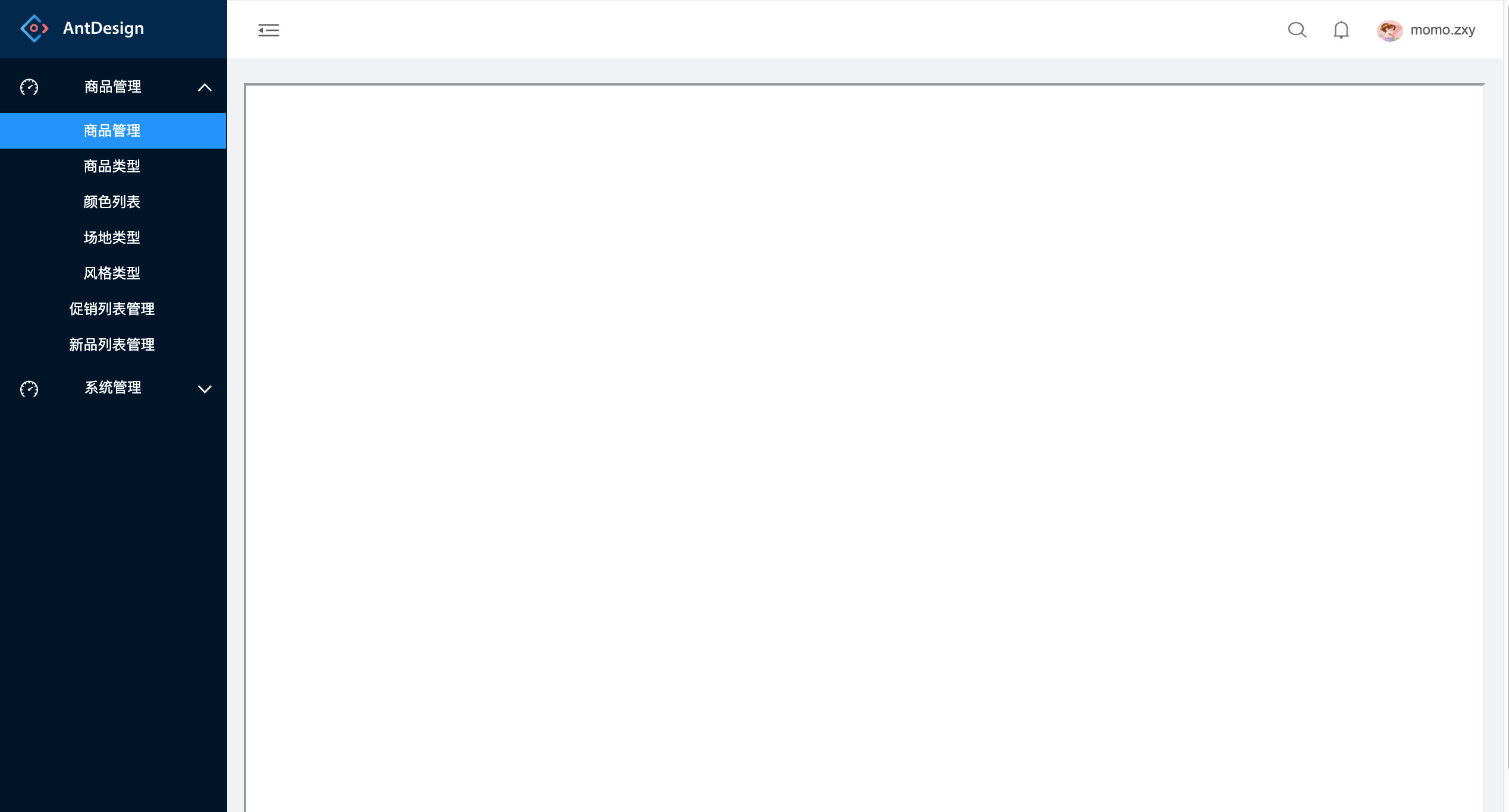
实现侧边栏这种效果的方法有很多种,比如一级类目和二级类目全部用矩形元件摆列出来,二级类目隐藏,点击一级类目显示对一个的二级类目,隐藏其他的类目。再比如一级类目写死,二级类目用数据库(中继器)来维护,这样二级类目用一个矩形元件就可以了。不管哪种方法,只要能做出效果就行。
本次我使用的是双数据库维护,由于Axure无法采用中继器套用中继器,所以一级类目建的还是根据需求,有多少一级类目,就建多少矩形元件。但一级类目和二级类目的显示是通过中继器控制的。
一、显示一级类目
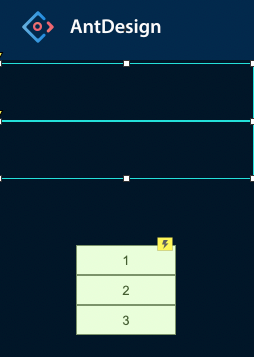
一级类目所需元件
1)拖拽2个矩形(256*58)和1个中继器(命名:一级菜单栏数据库)并隐藏至侧边栏区域。注:矩形要按位置放好,中继器位置可随意摆放,因为是隐藏,用户看不到,但为了操不影响操作,我一般会放在侧边栏最下面,操做的时候可以在做完的时候隐藏。
2)
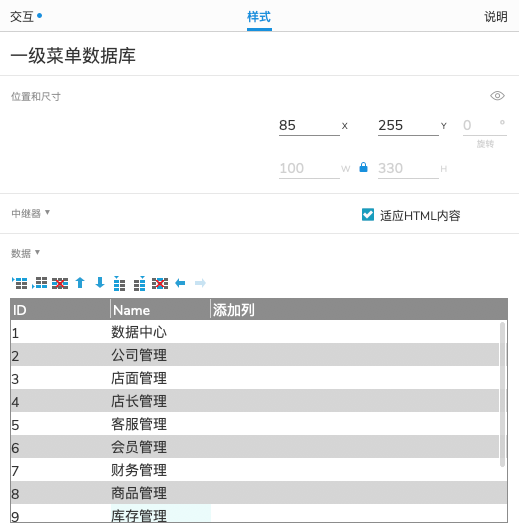
维护一级类目中继器
在中继器中,维护2列信息,ID和Name:ID是用于与矩形匹配,Name用于显示一级类目名。将你想要一级类目名和ID维护到中继器中。(我虽然在中继器中维护了11条记录,但显示我只显示2条,后期你可以在中继器中修改ID和Name来控制)
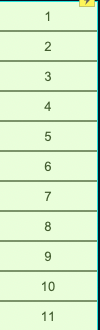
中继器从上到下显示的应该是1-11,但咱们所需要的名称,故在中继器交互栏的每项加载事件中奖设置文本改为[[Item.Name]]。
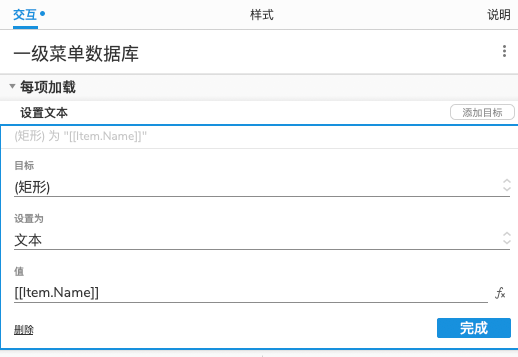
中继器交互设置
此时中继器显示的就是一级类目的名字:
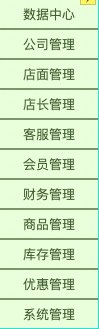
此时效果
3)修改矩形元件的名称。由于本次我只需要2个一级菜单:商品管理和系统管理,所以根据中继器里的ID,将矩形元件名改为8和11。(你们也可以将元件名根据从上到下的顺序改成1和2,中继器中商品管理和系统管理ID也改成1和2)
4)如何让矩形元件显示中继器中的对应的名字呢?这时我们就需要为矩形元件增加交互来关联。因为我们打开页面的时候,名字已经显示出来了,所以选择的交互事件是载入时。接下来的思路就是,如何从中继器中取信息,由于中继器按照value- key的方式取数,所以咱们只能用麻烦的办法了。以第一个一级类目商品管理为例:
①取中继器中所有的数据
设置此元件的值=中继器的值。由于这是2个元件,所以需要添加局部变量,取元件的值。
(注:Axure8用值来表示,Axure9用文本表示;Axure8局部变量的值可以用[[局部变量]]来表示,但Axure9不行,得用[[局部变量.text]]来表示,这可能就是值与文本之间的差别)
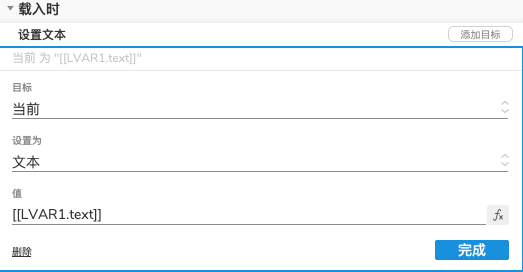
设置交互事件
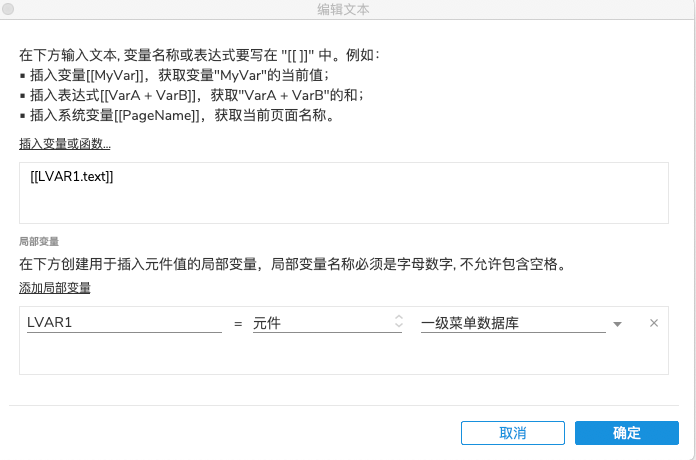
设置局部变量值
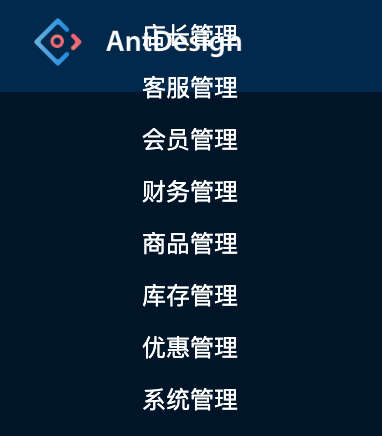
此时效果
②由于取到的信息都是一行一行的,咱们需要将其变成一行。同样设置文本,将文本根据空格进行分割。采用的方法是[[LVAR.split('separator',limit)]],咱们需要根据回车分割,limit可省略,故方法为[[LVAR1.split('n',)]],注:此时是用元件文字来做的局部变量,也可以不添加局部变量[[This.text.split('n',)]]。
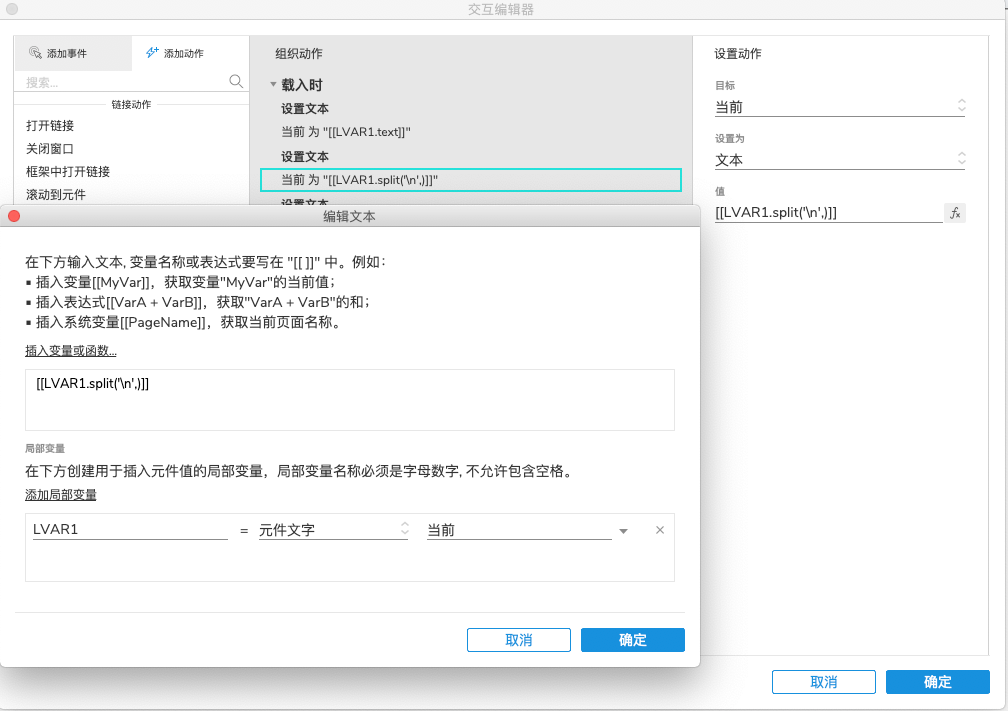
设置文本

此时效果
③取自己想要的内容,此时采用的方法是[[LVAR.substr(start,length)]](从什么位置开始,取多长)或者[LVAR.substring(from,to)]](从什么位置到什么位置)。我用的是第二种:[[LVAR1.substring(5(LVAR2.name-1),5LVAR2.name-1)]]。
注:代码的第一位不是1而是0。由于习惯,本次的一级类目字数都是一样的,故可以利用公式,若不一样的话,就得另想方法。
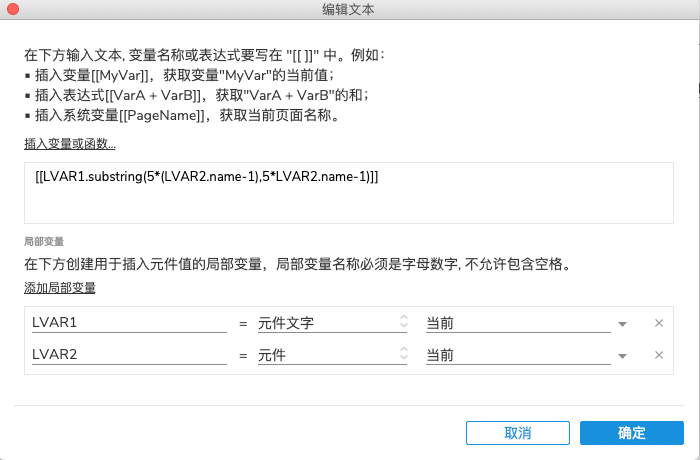
取指定的内容
取数思路:从文本可以看出,该文本是由“一级类目,”的形式组合起来的,最后一个“,”可省略。我们可以看成5个字符为1组,第1组数据中心是0-4,第2组公司管理是5-9,第3组店面管理是10-14……
我们可以退出第n组应该是5(n-1)-(5n-1),也即是中继器5(ID-1)-(5ID-1),因为咱们矩形元件名字和中继器ID有对应关系,所以也就是5(LVAR2.name-1)-(5LVAR2.name-1)),LVAR.substring(from,to)]]是取从局部变量的哪个位置到哪个位置。
所以整体公式就是[[LVAR1.substring(5(LVAR2.name-1),5LVAR2.name-1)]]
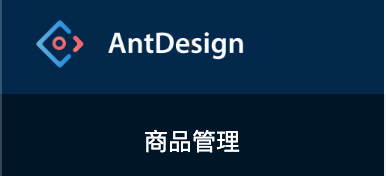
此时效果
将该交互事件复制一份到第二个矩形文件。
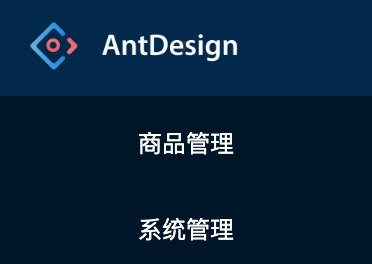
此时效果
二、显示二级类目
(1)添加一动态面板(二级菜单),设置面板样式,自适应内容,在动态面板中添加一个中继器(二级菜单数据库)并隐藏。设置数据库中的矩形尺寸为256*40。添加中继器数据Name、fid、page.Name用来显示二级菜单名,fid同一级菜单中继器的ID,用来控制显示内容,page用于打开对应的页面。此处我只添加了商品管理和系统设置的内容。

二级菜单中继器内容
(2)关联一级类目和二级类目:当我们点击一级类目的时候才会看到二级类目,故交互事件应该时单击时。我们看到的二级菜单栏有2种情况,一种是自己的二级菜单已展开,另一种就是未展开。所以需要做2种情况的判断。
展开时:二级菜单可见,且二级菜单的顶部与一级菜单的底部相同
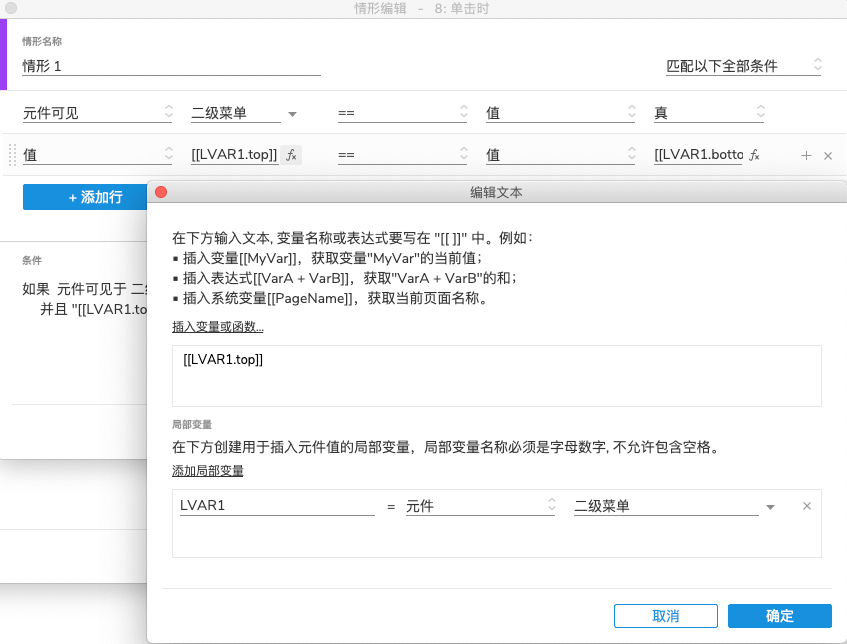
判断条件
此时点击一级菜单,对应的二级菜单应该收起,故隐藏二级菜单。下方的一级菜单上移,在更多选项中,拉动元件的效果就是二级元件隐藏或收起时,下面的一级菜单会根据二级菜单的大小,修改位置。
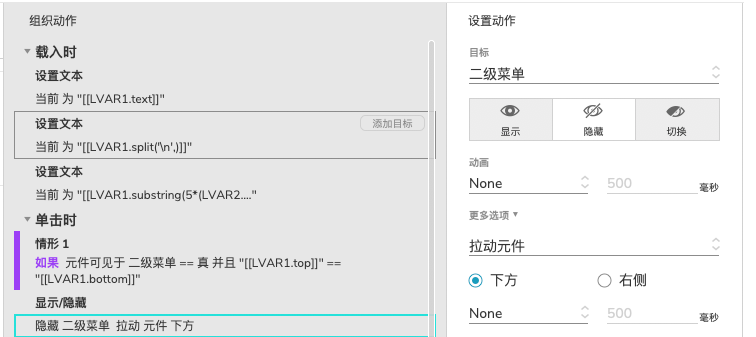
收起时:非展开时。
非展开时也有2种,所有的二级菜单都没展开或者自己的二级菜单没展开,其他的二级菜单展开了。
为了统一,先将所有的二级菜单收起并将二级菜单中继器重置(防止其他二级菜单已展开)。添加筛选,将自己想要二级菜单内容从中继器中显示出来也就是一级菜单的ID与二级菜单的fid相同,故fid=一级菜单的名字。

筛选中继器
移动二级菜单,将二级菜单移动到对应的对应的一级菜单栏下。移动到一级菜单的左侧、下方。
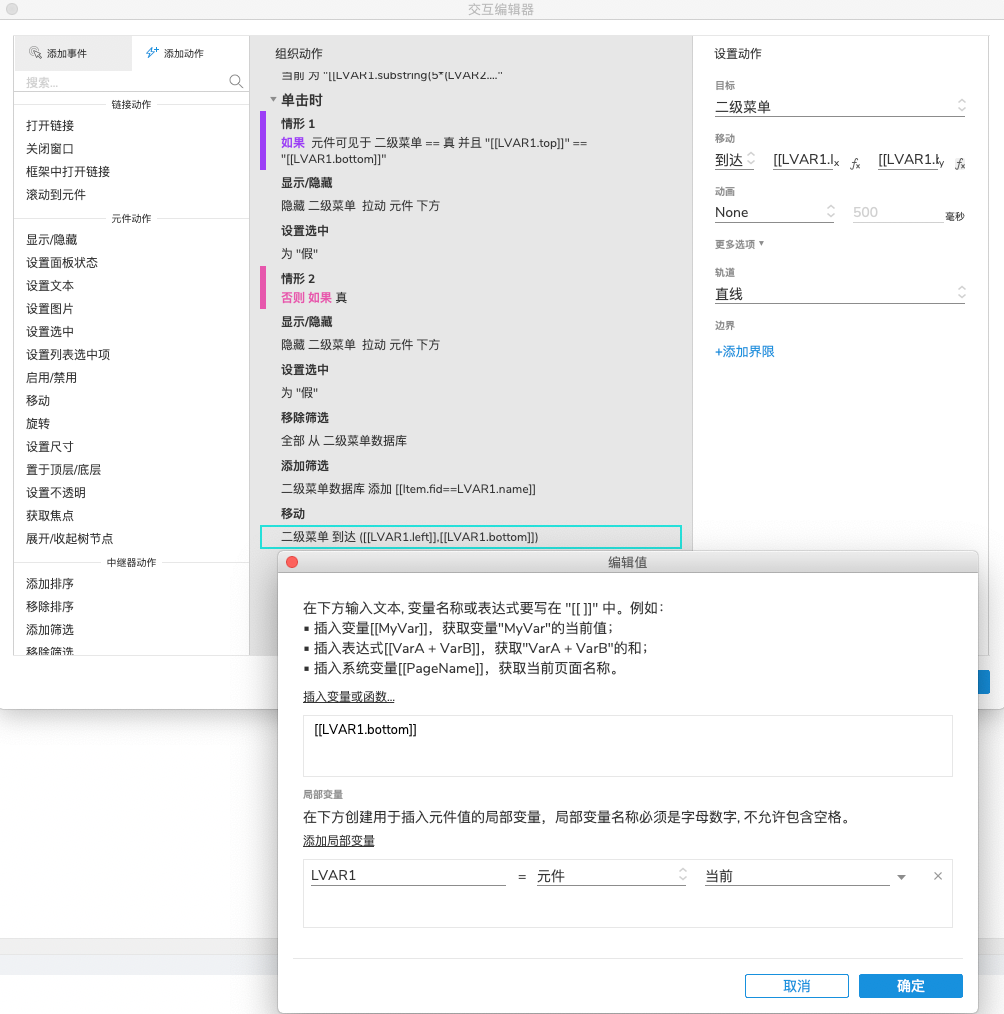
移动二级菜单
显示二级菜单。
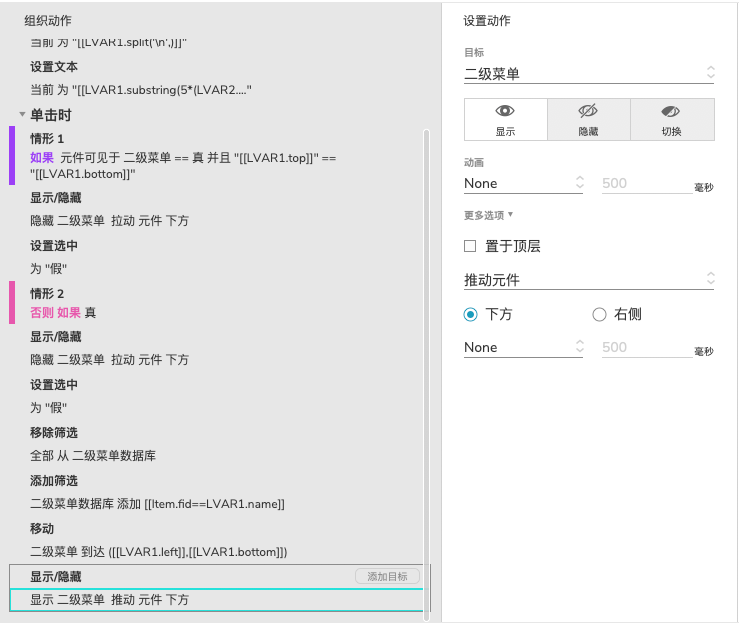
显示二级菜单
此时点击一级菜单显示二级菜单的效果就做出来了,你可以在点击一级菜单的时候设置元件状态为选中,修改颜色
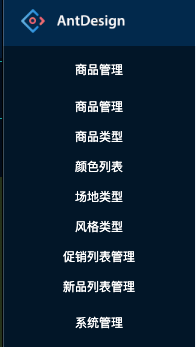
此时效果
此时我们点击二级菜单的,应该打开对应的页面,只需要在二级菜单数据库中的矩形增加交互事件,点击时打开对应的页面,可以用内联框架,也可以用打开链接。我用的内联框架。如果你觉得二级菜单的背景颜色跟一级菜单颜色一样,你也可以在这里修改下样式。
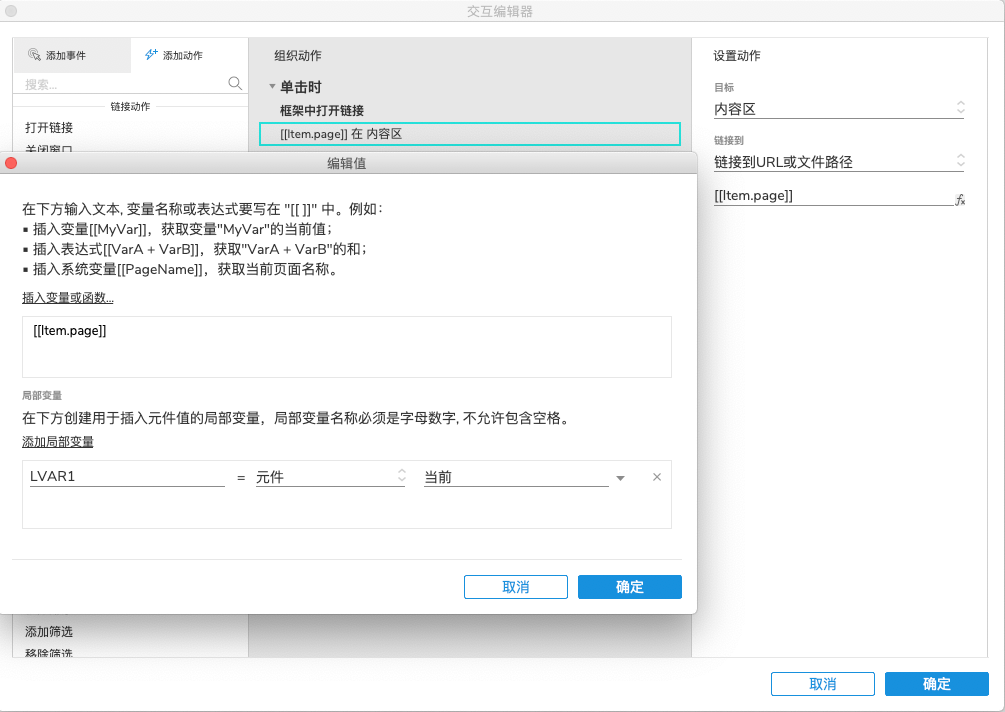
点击二级菜单打开页面
设置二级菜单点击后效果。点击后修改背景颜色。再点击其他二级菜单或一级菜单时,恢复颜色。大家肯定都知道是设置选中。但要设置成单选效果就需要点技巧了。首先将二级菜单数据库中的矩形设置下选中状态。
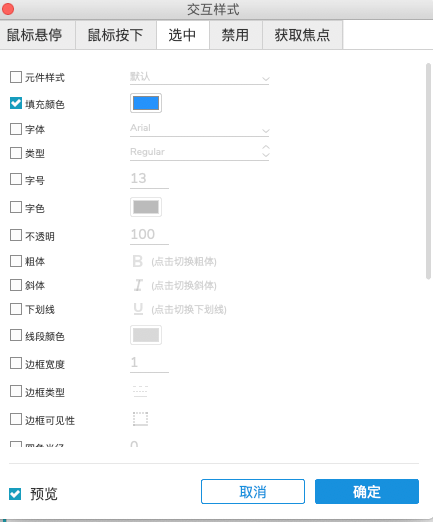
设置选中状态
其实中继器已经为中继器内的元件提供了单选选项,但是这针对元件组,不针对单的的元件,所以我们需要将矩形元件编成组。修改这个组的名称和选中状态,最重要的还是在选项组内将这个组的名字选中。有组了,可以将打开页面的事件也添加一份。
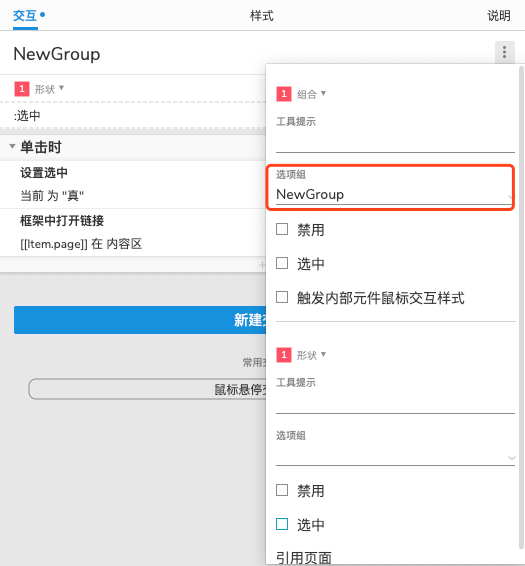
编辑选项组
设置数据库中的单选组项。一共2处:选中中继器样式中的适应HTML内容和交互中的隔离列表项之间的单选按钮组。
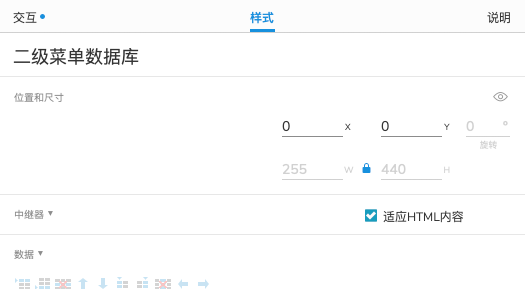
适应HTML内容
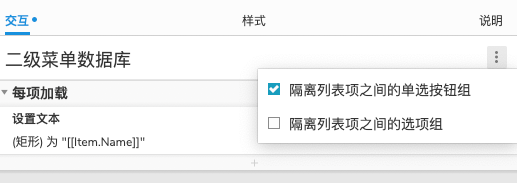
隔离列表项之间的单选按钮组
这样我们就大功告成了。
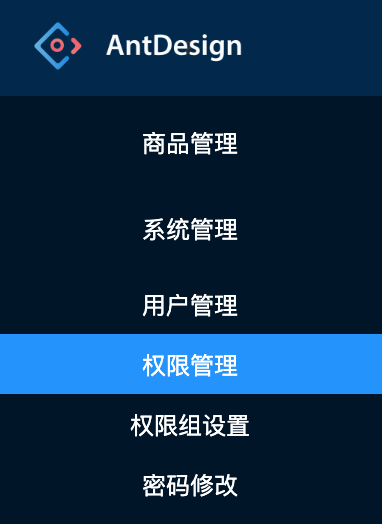
现在效果
为了美观,我们可以加上图标和icon,箭头的icon有2中效果,默认向下,展开向上。也就是设置图片的选中状态,选中时的图片为箭头向上的图片。
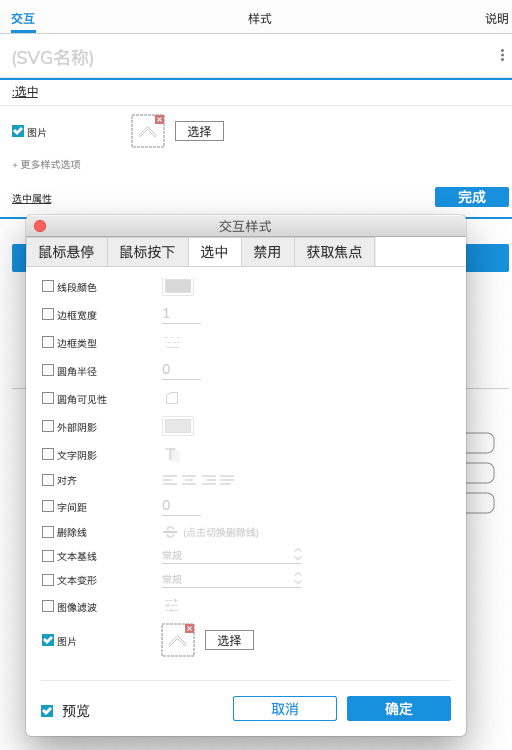
设置图片选中状态
将一级菜单栏的各栏进行编组。如图所示
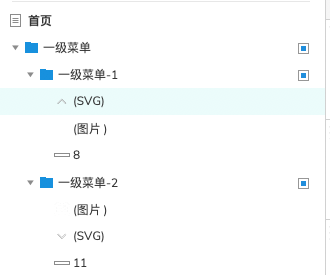
一级菜单编组
选中状态与二级菜单的显示状态相同。所以可以在一级菜单点击时修改选中状态。
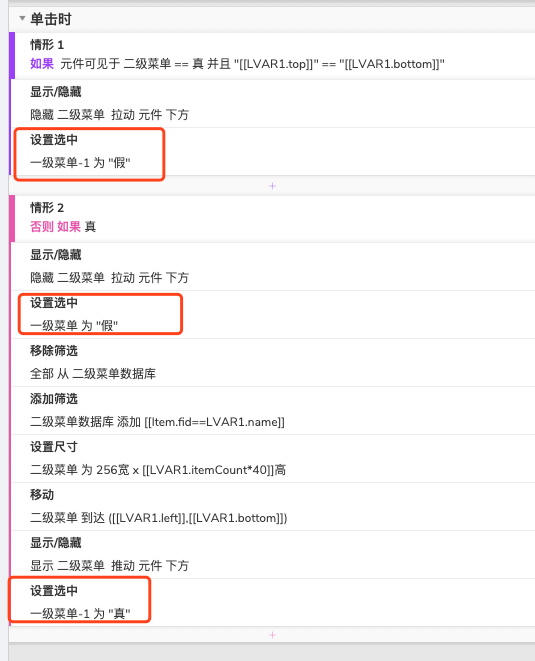
增加选中状态
这样就完全大功告成了~!
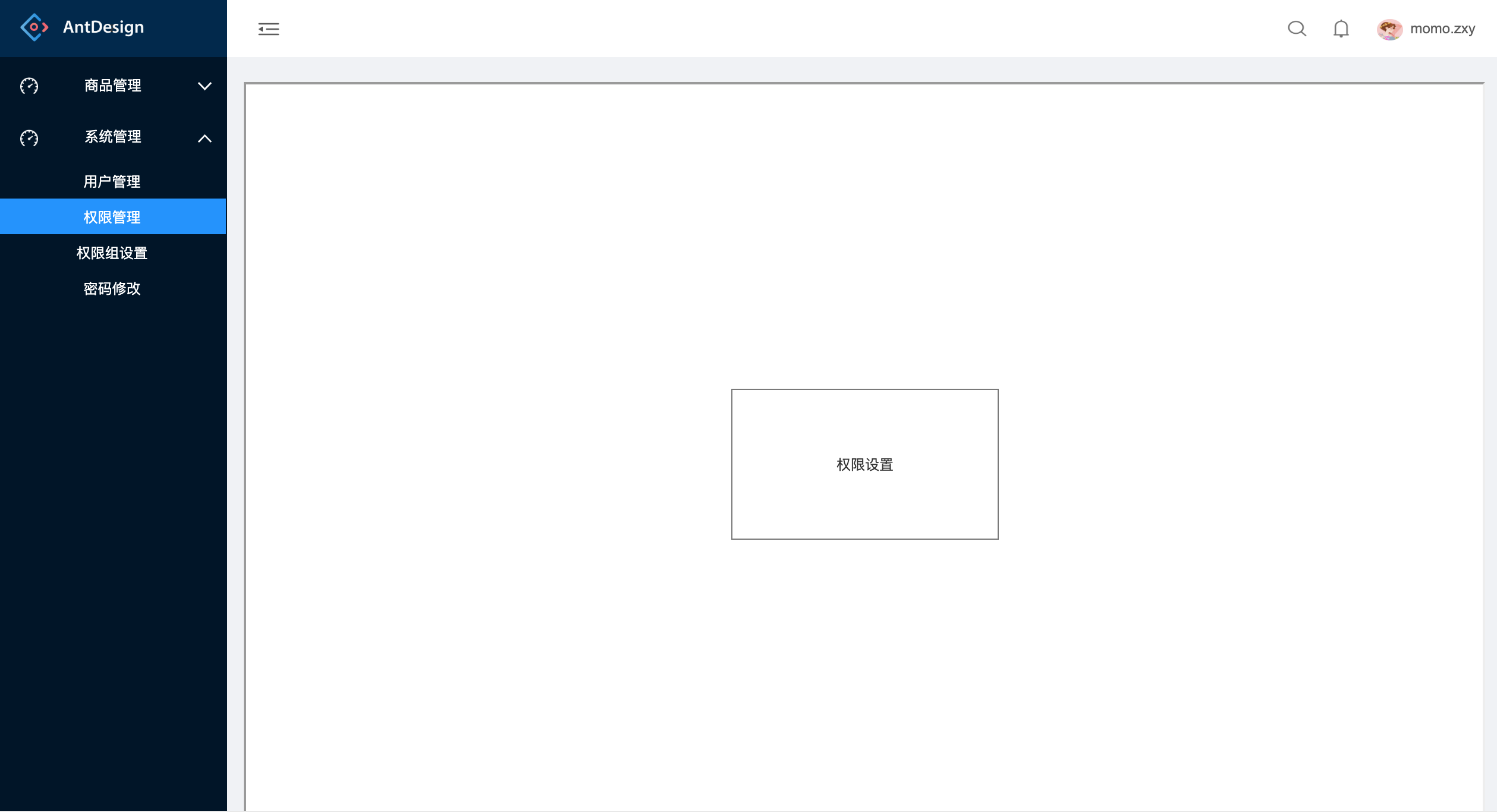
本文由 @Ray 原创发布于人人都是产品经理,未经作者许可,禁止转载。
题图来自Unsplash,基于CC0协议。
作者暂无likerid, 赞赏暂由本网站代持,当作者有likerid后会全部转账给作者(我们会尽力而为)。Tips: Until now, everytime you want to store your article, we will help you store it in Filecoin network. In the future, you can store it in Filecoin network using your own filecoin.
Support author:
Author's Filecoin address:
Or you can use Likecoin to support author: